あなたは、日々大量のメール、会議、タスクに追われ、「もっと効率的に仕事を進められないか?」と感じていませんか?
多くのビジネスパーソンが利用するGoogle Workspace。Gmail、Googleカレンダー、Google Driveは、もはや仕事に欠かせないツールでしょう。しかし、その真のポテンシャルを引き出せている人は、ごくわずかです。
結論からお伝えします。 Google Workspaceの真価は、個々のアプリケーションの機能ではなく、「アプリ間の連携」にこそ隠されています。
これらのアプリをバラバラに使うのは、最高級の食材をそれぞれ別々に食べるようなもの。それでは本当の美味しさは味わえません。連携させることで、初めて仕事の生産性を劇的に向上させる「究極のレシピ」が完成するのです。

この記事では、多くの人が見過ごしている、しかし知れば誰でも仕事が爆速になるGoogle Workspaceの連携テクニックを10個、厳選して紹介します。
「そんなの知っているよ」と思ったあなた。本当にそうでしょうか?Gmailのメールを1クリックでタスク化し、カレンダーの予定から議事録を自動生成する。そんな未来のような働き方が、今日から実現できるとしたら?
ぜひ最後まで読んで、あなたの仕事術をアップデートしてください。
なぜ「連携」があなたの仕事を劇的に変えるのか?
本題に入る前に、なぜ「連携」がそれほど重要なのかを少しだけお話しさせてください。
私たちの仕事は、情報の「断片化」との戦いです。
- メールで届いた依頼をタスクリストに転記する
- 会議の案内メールを見ながらカレンダーに予定を入れる
- チャットで共有されたファイルをダウンロードして、Driveにアップロードし直す
こうした「アプリ間の情報の移動」に、私たちは無意識のうちに多くの時間と集中力を奪われています。 この無駄な時間をゼロに近づけるのが、Google Workspaceの連携機能なのです。
情報を点ではなく線で、さらには面で捉える。この感覚を掴めば、あなたの仕事のスピードと質は間違いなく向上します。
それでは、具体的なテクニックを見ていきましょう。
仕事が爆速になる!Google Workspace連携テクニック10選
テクニック1:Gmailを最強のタスク管理ツールに変える「Tasks連携」
メールで舞い込んでくる大量の依頼や確認事項。「後でやろう」と思って、忘れてしまった経験はありませんか?
Gmailには、受信したメールをそのままタスクリストに追加できる機能があります。
- やり方:
- タスク化したいメールを開きます。
- 上部にある「タスクに追加」アイコン(チェックマークのアイコン)をクリックします。
- 画面右側にGoogle ToDoリスト(Tasks)が開き、メールの件名がタスクとして追加されます。
- 効果: これだけで、あなたの受信トレイは最強のタスクリストに変わります。タスクには元のメールへのリンクが自動で貼られるため、「どのメールに関するタスクだっけ?」と探す手間もありません。期限や詳細メモも追記でき、タスクの抜け漏れを劇的に減らせます。
テクニック2:日程調整が一瞬で終わる「Gmailからカレンダー登録」
メールで会議やアポイントの日程調整をする際、わざわざカレンダーアプリを開いていませんか?
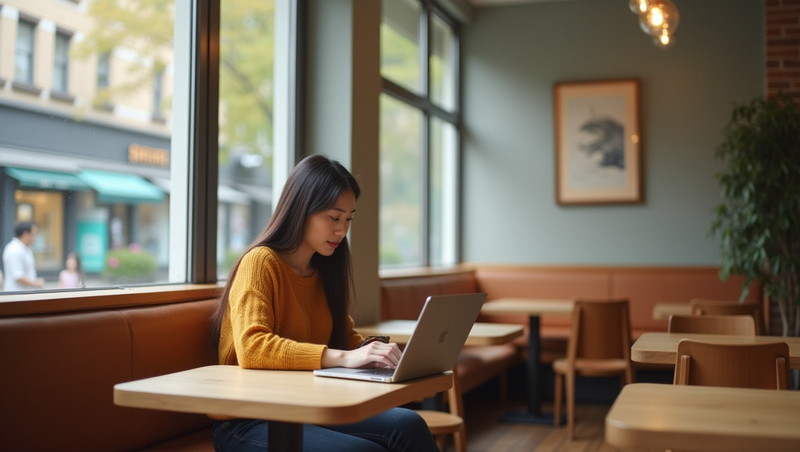
Gmailは、メール本文に含まれる日時を自動で認識し、クリック一つでGoogleカレンダーに予定を登録できます。
- やり方:
- メール本文中の「明日 14:00」「8月15日(木) 10時」といった日付や時刻のテキストに下線が引かれています。
- そのテキストをクリックすると、予定作成のポップアップが表示されます。
- 件名や参加者を確認し、「カレンダーに追加」をクリックするだけです。
- 効果: アプリを切り替えることなく、シームレスに日程をブロックできます。この数秒の積み重ねが、1日で考えると大きな時間短縮につながるのです。
テクニック3:議事録の準備がゼロになる「カレンダーからドキュメント自動生成」
会議のたびに議事録用のドキュメントを作成し、参加者全員に共有する。この地味で面倒な作業から解放されましょう。
Googleカレンダーの予定作成画面には、議事録用のGoogleドキュメントを自動で生成する機能が備わっています。
- やり方:
- Googleカレンダーで新しい予定を作成します。
- 参加者を追加し、詳細設定画面を開きます。
- 「会議のメモを追加」というボタンをクリックします。
- 効果: これだけで、予定のタイトル、日時、参加者が記載されたGoogleドキュメントが自動で作成され、参加者全員に編集権限付きで共有されます。会議が始まる頃には、全員が同じドキュメントを開いて、リアルタイムで書き込める状態になっているのです。
テクニック4:アイデアを即座に形にする「Keepメモをドキュメントにドラッグ&ドロップ」
Google Keepは、思いついたアイデアを付箋のように手軽にメモできるツールです。しかし、そのメモ、貼りっぱなしになっていませんか?
Googleドキュメントやスプレッドシートの作成中、Keepのメモを直接ドラッグ&ドロップで本文に挿入できます。
- やり方:
- Googleドキュメントの画面右側にあるサイドパネルから「Keep」アイコンをクリックします。
- 保存されているメモの一覧が表示されます。
- 挿入したいメモを、ドキュメントの本文中にドラッグ&ドロップします。
- 効果: 企画書や報告書を作成する際、バラバラに書き留めていたアイデアの断片を、一瞬で文章に組み込めます。構成を練りながら、必要な要素をパズルのように当てはめていく感覚は、思考の整理に非常に役立ちます。
テクニック5:アプリの往復不要!「ChatからDriveファイルを直接編集」
チームでの共同作業中、チャットでファイルについて議論し、修正するためにわざわざ別のタブでDriveを開く…この繰り返しにうんざりしていませんか?
Google Chatのスペース内では、共有されたGoogleドキュメントやスプレッドシートを、チャット画面から離れることなく直接開いて編集できます。
- やり方:
- Google Chatのスペースで、Drive上のファイルを共有します。
- ファイル名をクリックすると、チャット画面の右側にファイルが展開されます。
- チャットで会話をしながら、リアルタイムでファイルを共同編集できます。
- 効果: コンテキスト(文脈)を維持したまま作業ができるため、コミュニケーションと編集作業がシームレスにつながります。認識のズレを防ぎ、チームの生産性を飛躍的に高める連携技です。
テクニック6:問い合わせ対応を自動化「Formsとスプレッドシートの神連携」
Webサイトからの問い合わせや、イベントの申し込みフォーム。その回答を手作業で集計していませんか?
Googleフォームを使えば、回答が送信されるたびに、自動でGoogleスプレッドシートにデータが蓄積されていきます。
- やり方:
- Googleフォームの作成画面で「回答」タブを開きます。
- 緑色のスプレッドシートアイコンをクリックし、「新しいスプレッドシートを作成」を選択します。
- 効果: これだけで、フォームの質問項目が列になったスプレッドシートが生成され、リアルタイムで回答が追加されていきます。面倒なデータ入力作業は一切不要。すぐにデータの並べ替えやグラフ化、分析に取り掛かれます。顧客管理やアンケート分析の初動を圧倒的に速くできます。
テクニック7:もうファイルを探さない「GmailとDriveを横断検索」
「あの案件の添付ファイル、どのメールだっけ…?」「ファイル名は確か…」と、ファイル探しに時間を溶かしていませんか?

Gmailの検索ボックスは、実はGoogle Drive内のファイルも同時に検索できます。
- やり方:
- Gmailの検索ボックスに、探したいファイルに関するキーワードを入力します。
- 検索結果のフィルタで「添付ファイルあり」を選択するだけでなく、Drive内のファイルも検索結果に表示されます。
filename:pdfやbefore:2025/01/01といった検索演算子を組み合わせることで、より高度な検索が可能です。
- 効果: メールとクラウドストレージという2大情報保管庫を一度に検索できるため、情報アクセスのスピードが格段に上がります。探す時間を減らし、本来やるべき創造的な仕事に集中しましょう。
テクニック8:ドキュメントがハブになる「スマートチップで情報集約」
報告書や議事録に、関連資料へのリンクをただURLで貼り付けていませんか?それでは、どんなファイルなのか一目でわかりません。
Googleドキュメントでは、「@」を入力することで、他のドキュメント、スプレッドシート、人物、予定などを「スマートチップ」として埋め込めます。
- やり方:
- Googleドキュメントの本文中で「@」を入力します。
- 続けて関連ファイル名や人物名、日付などを入力すると候補が表示されます。
- 挿入したいものを選択すると、ファイル名や連絡先が書かれたスマートチップが埋め込まれます。
- 効果: スマートチップにカーソルを合わせると、ファイルのプレビューや連絡先の詳細が表示されます。単なるURLリンクとは違い、ドキュメント 자체가関連情報のハブとして機能するようになります。読み手はタブを切り替えることなく、必要な情報に素早くアクセスできるのです。
テクニック9:会議中でも共同作業「Meetでドキュメントをライブ編集」
オンライン会議中、「この資料のこの部分ですが…」と口頭で説明し、後で修正点をまとめる。そんな非効率なやり方をしていませんか?
Google Meetには、ビデオ会議をしながら、参加者全員でGoogleドキュメントやスプレッドシートをリアルタイムで共同編集する機能があります。
- やり方:
- Google Meetの画面下部にあるアクティビティアイコン(図形が3つ並んだアイコン)をクリックします。
- 「ホワイトボード」や、事前に準備したドキュメントを選択します。
- 参加者全員に共有され、Meetの画面内で共同編集が開始できます。
- 効果: 画面共有で一方的に見せるだけでなく、その場で全員が書き込めるため、議論が活性化し、その場で合意形成ができます。「会議で決まったことを議事録に反映する」のではなく、「会議をしながら議事録が完成していく」という体験は、あなたのチームの意思決定を加速させます。
テクニック10:【上級編】定型業務を完全自動化「AppSheetでオリジナル連携を構築」
最後に、少し上級者向けのテクニックをご紹介します。 Google Workspaceには、プログラミングの知識がなくても、業務アプリを開発できる「AppSheet」というツールが統合されています。
- やり方:
- 例えば、Googleスプレッドシートで管理している顧客リストや案件リストをデータソースにします。
- AppSheet上で、データの表示方法や、ボタンを押した時の動作(メールを送信する、カレンダーに予定を入れるなど)を設定します。
- 効果: これにより、「顧客リストからボタン一つで請求書PDFを生成し、Gmailで自動送信する」「現場で撮影した写真を、位置情報と共にスプレッドシートに報告する」といった、あなたの業務に特化したオリジナルの連携アプリを開発できます。定型業務を極限まで自動化し、人にしかできない仕事に集中するための究極のテクニックです。
まとめ:ツールに使われるな、ハックせよ
今回ご紹介した10のテクニックは、Google Workspaceが持つポテンシャルのほんの一部に過ぎません。

重要なのは、「この面倒な作業、もっと楽にできないか?」と常に問いを持つことです。そして、「AとBを連携させれば、この手間が省けるかもしれない」と仮説を立て、試してみるマインドセットです。
- メールをタスク化し、抜け漏れをなくす。
- 議事録作成を自動化し、準備の手間をなくす。
- 情報検索の時間を短縮し、思考の時間を増やす。
これらの小さな改善の積み重ねが、やがてあなたの働き方を根底から変え、ライバルに圧倒的な差をつける源泉となります。
今日紹介した中で、一つでも「これだ!」と思うものがあれば、ぜひすぐに試してみてください。ツールに使われるのではなく、ツールをハックする。その一歩が、あなたのビジネスを新たなステージへと押し上げるはずです。



